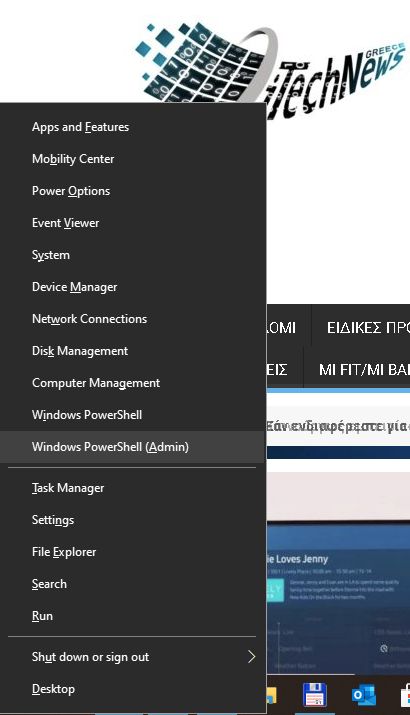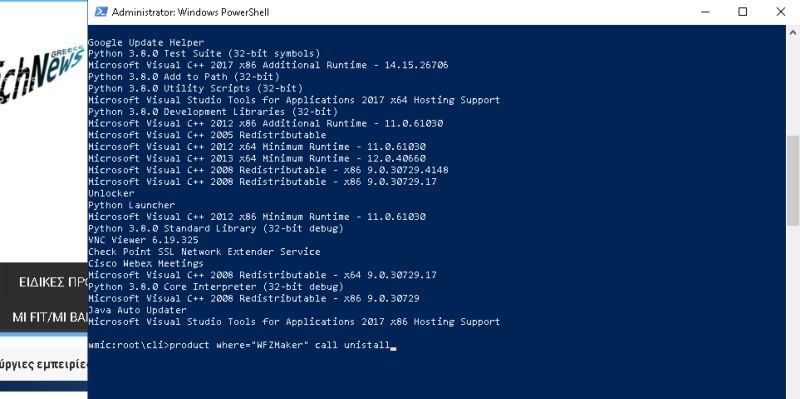Θα μου πείτε…και γιατί να κάνω κάτι τέτοιο, αφού συνήθως ή υπάρχει εντολή έτοιμη από το πρόγραμμα ή μπορείτε μέσα από τις Ρυθμίσεις – Εφαρμογές, να απεγκαταστήσετε ότι θέλετε!? Συμφωνώ, ναι ο τρόπος αυτός είναι ο πιο εύκολος, αλλά αφού υπάρχουν κι άλλοι τρόποι, γιατί να μην τους μάθετε!? Επίσης, με τον τρόπο αυτό μπορείτε να το παίξετε και “πιο μάγκας” στους υπολογιστές στην παρέα σας!
Ας δούμε πως μπορείτε λοιπόν από το παράθυρο DOS, να απεγκαταστήσετε μία εφαρμογή!
Για αρχή, τρέχετε ένα παράθυρο DOS, αλλά με δικαιώματα διαχειριστή. Για να το κάνετε εύκολα αυτό, πατάτε Windows key + X και διαλέγετε Windows PowerShell (admin)
Θα δείτε ένα νέο παράθυρο ν’ ανοίγει, όπου θα είσαστε διαχειριστής. Εκεί πια θα γράψετε την εντολή wmic.
Όπως βλέπετε και στην φωτογραφία, το μενού άλλαξε και τώρα βλέπετε ένα wmic:root\cli> να είναι έτοιμο να δεχθεί εντολές από εσάς. Αυτό σημαίνει ότι μπορείτε πια να χρησιμοποιήσετε το σύστημα Windows Management Instrumentation (WMI).
Τώρα πρέπει να δούμε τι προγράμματα είναι εγκαταστημένα στον υπολογιστή μας, για να βρούμε αυτό που θέλουμε να διαγράψουμε. Για να το κάνουμε αυτό θα πρέπει να γράψουμε την εντολή product get name.
Εδώ ανάλογα με τα πόσα προγράμματα έχουμε μέσα, κάνει λίγο χρόνο. Στο τέλος πάντως θα πάρετε μία πλήρη λίστα των προγραμμάτων που έχετε στον υπολογιστή σας.
Αφού εμφανιστεί η λίστα, ψάχνουμε να βρούμε το πρόγραμμα που θέλουμε ν’ απεγκαταστήσουμε. Η εντολή που πρέπει να δώσουμε είναι η – product where name=”όνομα προγράμματος” call uninstall, όπου στο “όνομα προγράμματος”, βάζουμε το ακριβές όνομα που βλέπουμε στην λίστα και θέλουμε να διαγράψουμε. Στο παράδειγμα μας εδώ, θα απεγκαταστήσω το πρόγραμμα WFZMaker.
Πατώντας Enter, θα σας ζητήσει ότι πράγματι θέλετε να τρέξετε αυτή την εντολή. Εάν γράψεται Υ και πατήσετε enter, η εφαρμογή θα απεγκατασταθεί. Εάν πατήσετε Ν, τότε θ’ ακυρωθεί.
Εφόσον πατήσετε λοιπόν Υ όπως εμείς, μετά από λίγη ώρα θα δείτε ότι η απεγκατάσταση της εφαρμογής ήταν επιτυχής.
Αυτό ήταν, τελειώσατε!
[signoff]